 Software-Tutorial
Software-Tutorial
 mobile Applikation
mobile Applikation
 So richten Sie das Avatar-Widget auf QQ Music ein_So richten Sie das Avatar-Widget auf QQ Music ein
So richten Sie das Avatar-Widget auf QQ Music ein_So richten Sie das Avatar-Widget auf QQ Music ein
So richten Sie das Avatar-Widget auf QQ Music ein_So richten Sie das Avatar-Widget auf QQ Music ein
PHP-Editor Xiaoxin zeigt Ihnen, wie Sie das QQ-Musik-Avatar-Widget einrichten. Öffnen Sie zunächst den QQ Music-Client, betreten Sie das persönliche Zentrum und klicken Sie neben dem Avatar auf die Schaltfläche „Avatar ändern“. Wählen Sie dann in der Popup-Oberfläche „Anhänger“, suchen Sie den gewünschten Avatar-Anhänger und klicken Sie auf „Verwenden“. Auf diese Weise können Sie den QQ Music-Avatar-Anhänger erfolgreich einrichten! Bei Bedarf können Sie den Anhänger auch jederzeit unter „Meine Anhänger“ wechseln, um ein persönlicheres Erlebnis zu genießen.
1. Zuerst muss der Benutzer QQ Music öffnen, die Hauptseite aufrufen, auf die Funktionsoption „Meine“ in der unteren rechten Ecke klicken und die Seite „Meine Seite“ aufrufen.
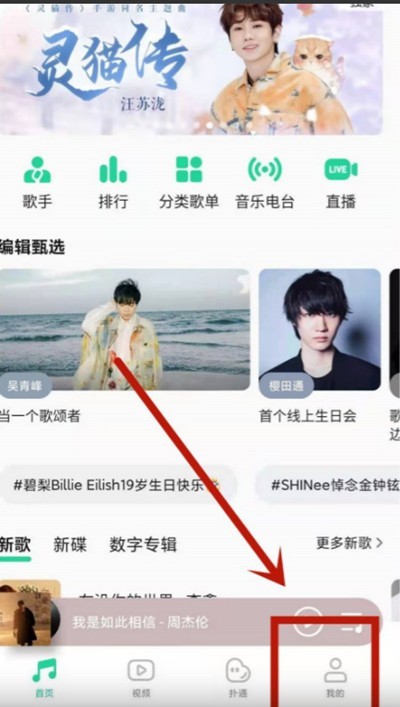
2. Klicken Sie auf der Seite „Meine Seite“ auf die Option mit dem Dreipunktsymbol in der oberen rechten Ecke, um die Einstellungsseite für weitere Dienste aufzurufen.
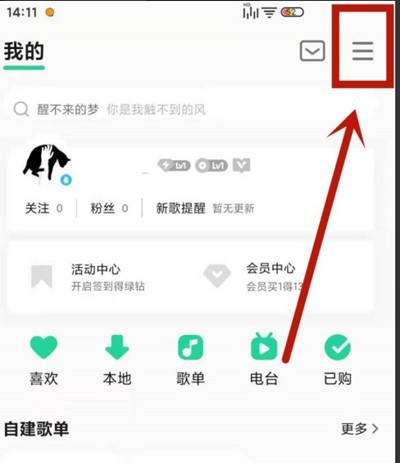
3. Auf der Seite „Weitere Dienste“ finden Benutzer die Funktionsoptionen für das personalisierte Ankleidezentrum. Klicken Sie darauf und rufen Sie die Funktionsseite auf.
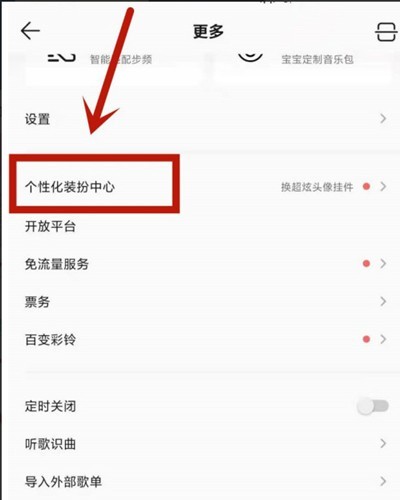
4. Klicken Sie auf der Seite für personalisierte Kleidung oben auf die Avatar-Widget-Option, um die Seite zur Auswahl des Avatar-Widgets aufzurufen.
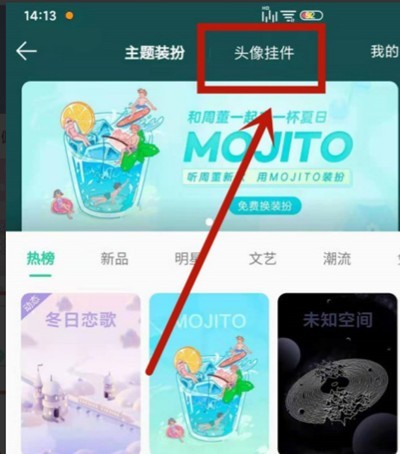
5. Suchen Sie auf der Seite zur Auswahl des Avatar-Anhängers den Anhänger, den der Benutzer benötigt, klicken Sie unten auf „Jetzt tragen“ und Sie können den Avatar-Anhänger erfolgreich einstellen.
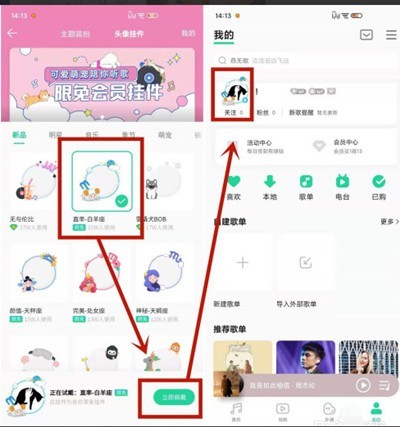
Das obige ist der detaillierte Inhalt vonSo richten Sie das Avatar-Widget auf QQ Music ein_So richten Sie das Avatar-Widget auf QQ Music ein. Für weitere Informationen folgen Sie bitte anderen verwandten Artikeln auf der PHP chinesischen Website!

Heiße KI -Werkzeuge

Undresser.AI Undress
KI-gestützte App zum Erstellen realistischer Aktfotos

AI Clothes Remover
Online-KI-Tool zum Entfernen von Kleidung aus Fotos.

Undress AI Tool
Ausziehbilder kostenlos

Clothoff.io
KI-Kleiderentferner

AI Hentai Generator
Erstellen Sie kostenlos Ai Hentai.

Heißer Artikel

Heiße Werkzeuge

Notepad++7.3.1
Einfach zu bedienender und kostenloser Code-Editor

SublimeText3 chinesische Version
Chinesische Version, sehr einfach zu bedienen

Senden Sie Studio 13.0.1
Leistungsstarke integrierte PHP-Entwicklungsumgebung

Dreamweaver CS6
Visuelle Webentwicklungstools

SublimeText3 Mac-Version
Codebearbeitungssoftware auf Gottesniveau (SublimeText3)

Heiße Themen
 1379
1379
 52
52
 Das Xiaomi Game Center vollständig deinstallieren: Keine Reste!
Mar 18, 2025 pm 06:00 PM
Das Xiaomi Game Center vollständig deinstallieren: Keine Reste!
Mar 18, 2025 pm 06:00 PM
Der Artikel beschreibt Schritte, um das Xiaomi Game Center vollständig zu deinstallieren, Restdateien zu entfernen, automatisch zu reinstallation zu verhindern und die Entfernung der App von einem Gerät zu überprüfen.
 So entfernen Sie das Xiaomi Game Center: Komplette Deinstallation Guide
Mar 18, 2025 pm 05:58 PM
So entfernen Sie das Xiaomi Game Center: Komplette Deinstallation Guide
Mar 18, 2025 pm 05:58 PM
Artikeldetails Schritte, um das Xiaomi Game Center vollständig von Xiaomi -Geräten zu deinstallieren und Leistungsvorteile und -risiken zu diskutieren. Character Count: 159
 Der schnellste Weg, das Xiaomi Game Center zu deinstallieren (2025)
Mar 18, 2025 pm 06:03 PM
Der schnellste Weg, das Xiaomi Game Center zu deinstallieren (2025)
Mar 18, 2025 pm 06:03 PM
In Artikel wird der schnellste Weg zum Deinstallieren von Xiaomi Game Center im Jahr 2025 mit integrierten Einstellungen mit optionalen Tools von Drittanbietern für die Effizienz erörtert.
 Wie man das Xiaomi Game Center deinstalliert
Mar 18, 2025 pm 06:01 PM
Wie man das Xiaomi Game Center deinstalliert
Mar 18, 2025 pm 06:01 PM
Der Artikel enthält eine detaillierte Anleitung zum Deinstallieren von Xiaomi Game Center, der Erörterung von Standard- und alternativen Methoden und potenziellen Leistungsverbesserungen nach der Uninstallation.
 Xiaomi Game Center stecken geblieben? Hier erfahren Sie, wie man es deinstalliert!
Mar 18, 2025 pm 06:01 PM
Xiaomi Game Center stecken geblieben? Hier erfahren Sie, wie man es deinstalliert!
Mar 18, 2025 pm 06:01 PM
In Artikel werden das Stifting Xiaomi Game Center, Fehlerbehebung und Erkundung von Gaming -Alternativen erläutert. Hauptproblem ist die App -Fehlfunktion und das Entfernen.
 Xiaomi Game Center Deinstall: Steigern Sie die Telefongeschwindigkeit in Minuten!
Mar 18, 2025 pm 06:04 PM
Xiaomi Game Center Deinstall: Steigern Sie die Telefongeschwindigkeit in Minuten!
Mar 18, 2025 pm 06:04 PM
Der Artikel enthält eine detaillierte Anleitung zum vollständig entfernten Xiaomi -Spielzentrum aus Xiaomi -Geräten, einschließlich Deinstallationsschritten, Deaktivieren der Systemintegration, Löschen von Restdaten und Neustart. Es wird auch die Leistungsoptimierung nachgeführt.
 Xiaomi Game Center Deinstall: The ultimative Entfernungsanleitung
Mar 18, 2025 pm 05:59 PM
Xiaomi Game Center Deinstall: The ultimative Entfernungsanleitung
Mar 18, 2025 pm 05:59 PM
Dieser Leitfaden befasst sich mit der Deinstallation des Xiaomi Game Center, der sich auf gemeinsame Probleme nach der Uninstallation konzentriert, die vollständige Entfernung von Restdateien sicherstellt und die automatische Neuinstallation verhindern.
 'Liketones' ist ein Gitarrentuner ohne Anzeigen oder Upsells
Mar 22, 2025 am 10:16 AM
'Liketones' ist ein Gitarrentuner ohne Anzeigen oder Upsells
Mar 22, 2025 am 10:16 AM
Ich habe versucht, wieder Gitarre zu spielen, und ich habe eines bemerkt: Sowohl der App Store als auch Google Play sind voll von Apps mit Gitarren-Tuning, die entweder von Upsells oder Anzeigen sind. Gibt es keine Anwendung, die Ihnen hilft, Sie abzustimmen



